Wat is een QR-code en hoe gebruik je die?
Geplaatst op 9 april 2025Dario Korver, Koninklijke Visio
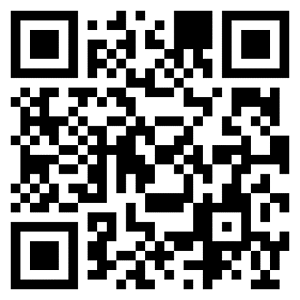
QR-codes zijn tegenwoordig niet meer weg te denken uit het dagelijks leven. Je vindt ze op productverpakkingen, in reclamefolders en zelfs in cafés. In dit artikel vertellen we wat een QR code precies is en leggen we stap voor stap uit hoe je ze met je telefoon of tablet gebruikt.
Wat is een QR code precies?
Een QR code is een vierkante afbeelding met daarin een uniek patroon van kleine, vierkante, zwart of donker gekleurde blokjes op een witte of lichte achtergrond. Omdat die blokjes in vrijwel oneindig veel combinaties zijn te rangschikken is elke QR code uniek.
Een QR code is feitelijk een soort barcode, met dat verschil dat in een QR code veel meer informatie kan worden opgeslagen. Ook is aan een QR code een actie gekoppeld. In veel gevallen gaat het dan om het leiden van de gebruiker naar een URL ofwel hyperlink van bijvoorbeeld een website of specifieke webpagine. Maar ook locatiegegevens of telefoonnummers kunnen aan een URL gekoppeld worden. De afkorting QR staat voor: Quick Response.
QR codes zijn bedoeld om met een camera te scannen. Wanneer je dus een QR-code met de camera van je smartphone of tablet scant word je direct doorgestuurd naar bijvoorbeeld een website, een digitale menukaart of andere online content van een bedrijf of instelling. Dit maakt QR-codes een handige en snelle manier om informatie te delen.
Is een QR code makkelijk te scannen?
Als je zelf niets kunt zien kan het lastig zijn om een QR code te vinden en te scannen. De meeste QR codes zijn echter niet zo groot (bijvoorbeeld enkele centimteters) maar vaak toch van enige afstand snel door je camara te herkennen. Dat komt omdat QR codes meestal heel duidelijk en contrastrijk zijn uitgevoerd. Het scannen is makkelijker dan bijvoorbeeld het scannen van een stuk tekst van papier. De QR code van een menukaart is dus makkelijker te scannen dan de tekst op de menukaart zelf.
Hoe scan ik een QR code op mijn iPhone of iPad?
De volgende stappen zijn geschreven met een iPhone of iPad met iOS 18.1.1. Voor het scannen gebruik je de camara-app die standaard op je iPhone of iPad staat.
Start de camera-app.
Richt de camera op de QR-code. Zodra de camera de code heeft gedetecteerd, verschijnt er een gele knop in het midden van je scherm met de melding: QR-code gedetecteerd.
Je gaat nu op zoek naar de gele knop om de QR code te activeren. Deze knop heet: Safari, en wordt vaak gevolgd door een toevoeging zoals video of de naam van een website. De knop heet dus bijvoorbeeld: Safari video.
Gebruik je geen VoiceOver: tik op de gele knop.
Gebruik je VoiceOver: geef eerst één tik in het midden van je scherm en navigeer dan naar de knop: Safari, video. Je doet dit door herhaaldelijk met een vinger naar rechts te vegen. Een tweede manier is om vanaf midden onderin je scherm met je vinger naar boven te schuiven totdat je hoort: Safari en video.
Activeer “Safari en Video” met een dubbeltik. Let op:
Nu start Safari en word je naar de website van het bedrijf geleid waarvan de QR-code is, of naar de menukaart van het restaurant waar je bent.
Hoe scan ik een QR code op mijn Android toestel?
De volgende stappen zijn geschreven met een Samsung S22 met update 13. Voor het scannen gebruik je de camara-app die standaard op je apparaat.
Start de camera-app.
Richt de camera op de QR-code. Zodra de camera de code heeft gedetecteerd, verschijnt er een zwarte knop in het midden van je scherm met de melding: QR gedetecteerd.
Gebruik je geen Talkback: tik op de zwarte knop.
Gebruik je Talkback: navigeer dan naar de knop : Koppeling openen. Je doet dit door herhaaldelijk met een vinger naar rechts te vegen. Activeer daarna “Koppeling openen” met een dubbeltik.
Google Chrome start en leidt je naar de website van het bedrijf geleid waarvan de QR-code is, of naar de menukaart van het restaurant waar je bent.
Kan ik ook zelf QR codes maken?
Ja, er zijn websites zoals QR Code Generator waarmee je online QR codes genereert. Je voert dan online de URL in waar je QR code naar moet verwijzen. De website genereert dan de bijbehorende afbeelding. Sommige sites kunnen meer dan dat, zoals bijvoorbeeld je QR code voorzien van je bedrijfslogo. Die vind je dan in het midden van de QR code. Let op, niet alle sites zijn even toegankelijk voor schermlezers.
Heb je nog vragen?
Mail naar kennisportaal@visio.org, of bel 088 585 56 66.
Meer artikelen, video’s en podcasts vind je op kennisportaal.visio.org
Koninklijke Visio
expertisecentrum voor slechtziende en blinde mensen

